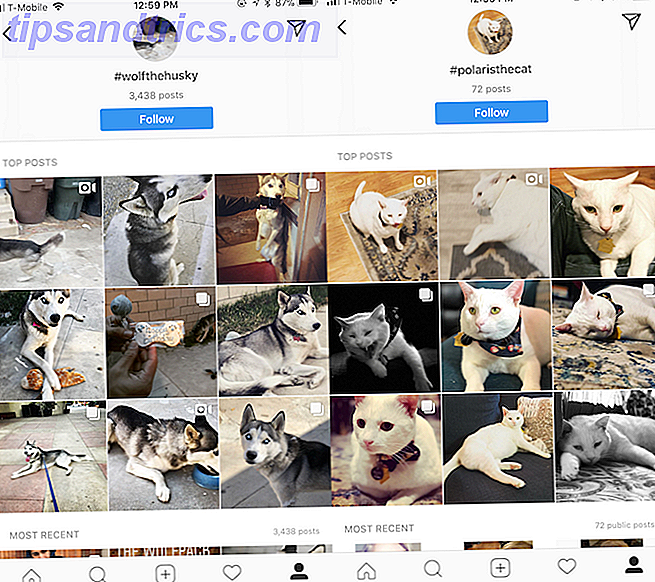Fãs de plataformas específicas Sua Apple / Android / Windows Hatred é irrelevante, desistir de sua Apple / Android / Windows Hatred é irrelevante, desistir de ficar chateado porque alguém está comprando algo que você não está interessado em benefícios ninguém - então por que fazer nós ficamos bravos assim mesmo? Leia mais amor para destacar quando os concorrentes roubam recursos. Agora, está claro que a Apple copiou a Samsung, o Google copiou a Apple e assim por diante, com dezenas de outras empresas em um diagrama confuso.
No entanto, o que você pode não ter percebido é quanto o Windows 10 emprestou de sistemas operacionais para smartphones, como Android e iOS. Tudo faz parte de nossa evolução digital e como eles influenciam nossos hábitos.
Vamos dar uma olhada em algumas das muitas maneiras pelas quais a versão mais recente do Windows quebra as convenções anteriores.
1. Apps Modernos
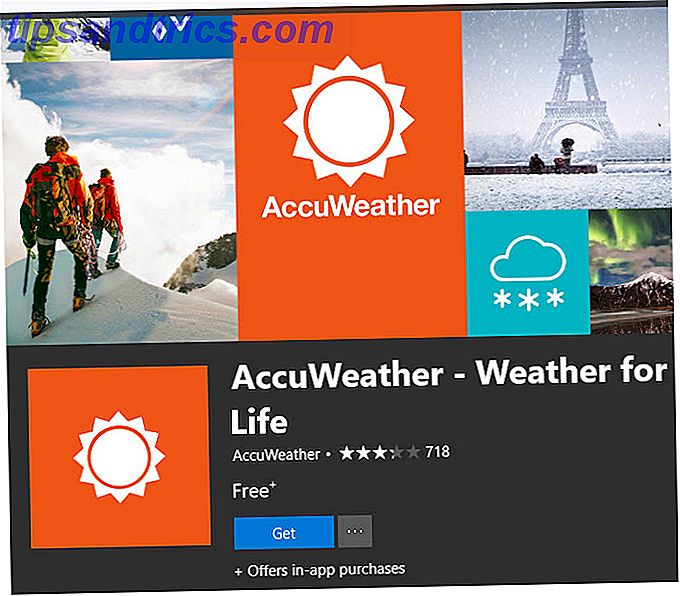
Talvez a maior tendência que o Windows 10 (e 8) recebe dos telefones seja a adição de aplicativos 10 aplicativos da Windows Store que você não conhecia 10 aplicativos da Windows Store que você não conhecia Os grandes nomes finalmente entraram na Windows Store. Você pode não perceber o quão bom se tornou. Deixe-nos mostrar o que você perdeu. Consulte Mais informação . Antes dos smartphones serem populares, você visitava sites para realizar várias tarefas. Se você quiser comprar no eBay 10 dicas para comprar no eBay Like a Boss 10 dicas para comprar no eBay Like a Boss Essas 10 dicas do eBay ajudarão você a otimizar suas buscas e lances para economizar muito dinheiro nos itens que você procurando por. Leia mais ou leia algumas notícias no MSN, você simplesmente visitou esses sites no seu navegador.
Mas isso não foi suficiente para uso móvel. Quando os smartphones eram novos, a maioria dos sites parecia péssima em telefones. Get Your Site Mobile-Ready Com 6 Free Emulators Get Your Site Mobile-Ready Com 6 Free Emulators Estas ferramentas úteis permitem não só ver, mas na maioria dos casos navegar através do seu site através de os "olhos" de diferentes dispositivos. Cada um desses emuladores funciona bem e está disponível gratuitamente. Consulte Mais informação . E em sites como o Facebook, carregar conteúdo regularmente significa muita navegação refrescante e frustrante. Assim, todos os sites e serviços que você pode imaginar publicam um aplicativo para que os telefones utilizem melhor o site deles.
O Windows 10, através da Microsoft Store, carrega milhares desses aplicativos Os melhores aplicativos gratuitos para Windows Store que valem a pena O melhor aplicativo grátis para Windows Store que vale a pena O Windows Store pode ser intimidador. Entramos para encontrar os aplicativos que você deveria experimentar. Essas gemas menos conhecidas nos convenceram com ótimo serviço e funcionalidade. Consulte Mais informação . Mesmo que você ainda possa visitar, digamos, o site da Newegg em qualquer navegador para obter a experiência completa, ele oferece um aplicativo dedicado. Você também encontrará as versões de aplicativo da Loja do software de desktop tradicional, como VLC e aplicativos bem projetados, como o Accuweather.
Muitos desses aplicativos são criados com base nos controles de toque. Mas muitas vezes, os aplicativos deixam de fora alguns recursos que você encontrará nas versões completas. Cabe a você decidir se você prefere ter um aplicativo Desktop versus aplicativos da Windows Store: qual você deve fazer o download? Aplicativos da Loja do Windows versus Windows: quais você deve fazer o download? No Windows 10 e 8.1, você pode baixar e instalar aplicativos da área de trabalho na Web ou obter um aplicativo na Windows Store. Nós exploramos as diferenças entre Desktop e Store ... Leia mais para tudo ou prefere trabalhar à moda antiga.
2. O Novo Lockscreen Customizável
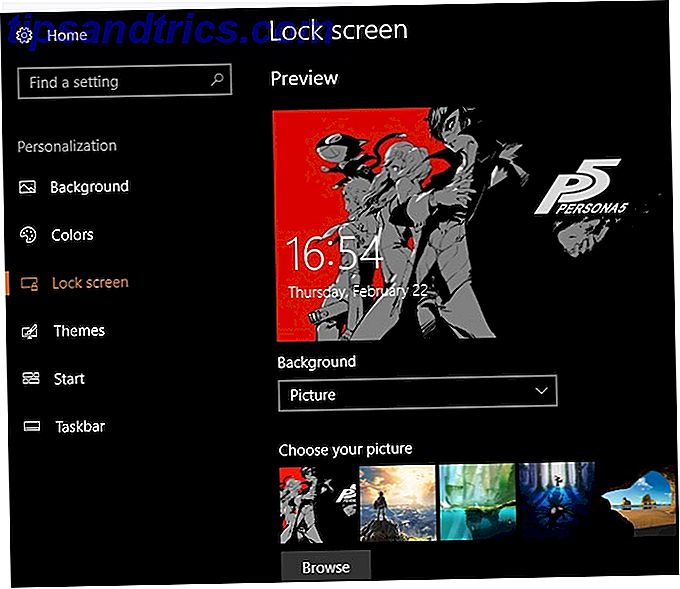
Versões anteriores do Windows incluíam uma lockscreen, mas elas eram bem básicas. Você verá uma lista de nomes de usuários, clique em seu e digite sua senha. Além de mudar o seu papel de parede de uma solução de registro, foi bastante sem graça.
Mas o Windows 10 tira uma página das telas de bloqueio cheias de informações dos smartphones. Você pode facilmente adicionar informações úteis para bloquear telas Coisas legais para fazer com a tela de bloqueio do Windows 10 Coisas legais para fazer com a tela de bloqueio do Windows 10 A tela de bloqueio do Windows 10 é mais do que uma tela elegante para cobrir a tela de login. Deixe-nos mostrar tudo o que você pode fazer e como personalizá-lo ou desativá-lo. Leia mais, como previsão do tempo, e-mails recentes ou acesso à Cortana. Há uma opção dedicada para alterar o papel de parede da tela de bloqueio em vez de ter que recorrer a hacks. Heck, a tela de bloqueio do Windows 7 nem tinha data e hora!
Personalização da tela de bloqueio Sua tela de bloqueio do Windows 10 pode ser melhor se você personalizá-la Sua tela de bloqueio do Windows 10 pode ser melhor se você a personalizar Sua tela de bloqueio do Windows 10 não é tão útil quanto poderia ser. The Creators Update introduziu novos recursos que você deve tentar. Ou talvez você só queira ignorar a tela de bloqueio. Leia mais torna uma parte mais pessoal do Windows, assim como no Android e iOS.
3. Opções fáceis para redefinir e atualizar
Versões mais antigas do Windows eram difíceis de reinstalar. Sempre que o Windows XP ou o Windows 7 funcionavam, você não tinha como redefinir facilmente o SO de dentro das configurações. Você teve que cavar o seu disco de instalação ou baixar uma cópia da Microsoft Como baixar legalmente os arquivos de instalação do Windows para livre Como baixar legalmente os arquivos de instalação do Windows para Windows livre pode ficar seriamente quebrado. O que você geralmente precisa fazer é instalá-lo do zero. E nós mostramos a você como obter arquivos de instalação legais do Windows 7 a 10. Leia mais e passe por todo o processo de instalação novamente.
Os smartphones modernos facilitam muito a redefinição do dispositivo, e o Windows 10 também adotou isso com gratidão. Se você precisar reinstalar completamente o Windows 4 maneiras de redefinir o Windows 10 e reinstalar do zero 4 maneiras de redefinir o Windows 10 e reinstalar a partir do zero Windows 10 ainda é o Windows, o que significa que vai precisar de um novo começo de vez em quando. Mostramos como você pode obter uma instalação nova do Windows 10 com o menor esforço possível. Leia mais, você pode executar uma redefinição para apagar tudo e começar do zero. Isso é equivalente à opção de redefinição de fábrica nos telefones.
Enquanto isso, o Windows agora inclui uma opção de atualização que permite reinstalar o sistema operacional sem perder seus arquivos. Você deve atualizar, restaurar, restaurar ou reinstalar o Windows? Você deve atualizar, redefinir, restaurar ou reinstalar o Windows? Sempre quis restaurar o Windows 7 sem perder dados pessoais? Entre uma redefinição de fábrica e uma reinstalação, foi difícil. Desde o Windows 8, temos duas novas opções: Atualizar e Redefinir. Qual deles está certo ... Leia Mais. O Android e o iOS incluem um recurso para redefinir todas as configurações sem tocar nos dados, o que é bastante semelhante a isso. O resultado é um processo muito mais fácil para restaurar seu dispositivo quando necessário.
4. Melhores controles de toque
O toque é uma parte natural da nossa experiência interativa agora. O Windows suporta telas sensíveis ao toque há algum tempo, mas a experiência não foi ótima. Enquanto a maioria dos usuários ainda prefere um mouse e teclado, o Windows 10 tem melhor suporte para aqueles que usam telas sensíveis ao toque.
Você encontrará todos os tipos de gestos de toque úteis 18 Gestos essenciais de toque no Windows 10 18 Gestos essenciais de toque no Windows 10 Os gestos de toque são como atalhos de teclado para o touchpad e para a tela sensível ao toque. E com o Windows 10, eles finalmente se tornaram úteis! Mostraremos como acessar todo o potencial dos gestos de toque. Leia mais incorporado ao Windows 10. O novo recurso do Windows Ink Como usar o Windows Ink com uma tela sensível ao toque no Windows 10 Como usar o Windows Ink com uma tela sensível ao toque no Windows 10 Tem uma tela sensível ao toque e o Windows 10? Então você deve tentar o Windows Ink! Mostramos a você como fazer anotações, desenhar esboços ou anotar capturas de tela. Nenhuma caneta é necessária. Leia mais fornece suporte para escrever em todo o sistema operacional com uma caneta ou seu dedo. E muitos produtos, como o Microsoft Office, incluem um modo de toque que adiciona mais espaço entre os botões.
É claro que, como nos smartphones, você encontrará gestos de toque naturais, como usar um dedo para percorrer as páginas da Web, beliscar para aumentar o zoom e muito mais. Embora os controles por toque não funcionem para todas as tarefas, sua ampla adoção em dispositivos móveis também deu lugar a um melhor suporte do Windows.
5. O Centro de Ação e Notificações
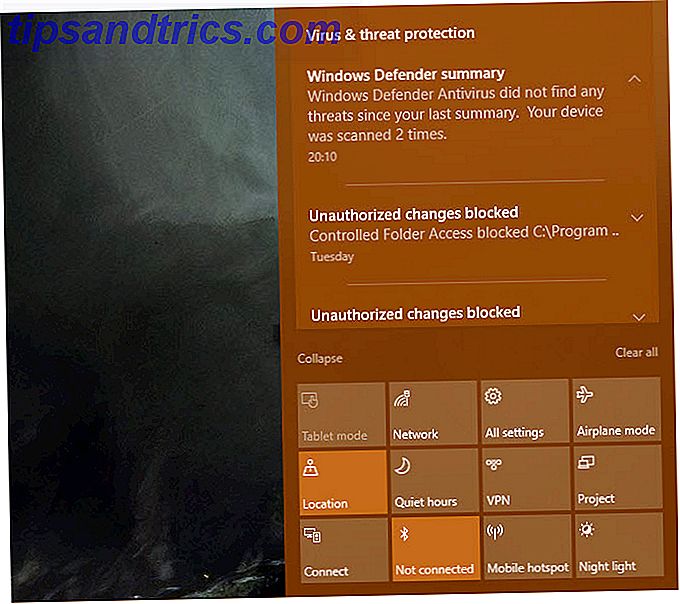
A menos que você usasse ferramentas de terceiros como o Snarl, as versões mais antigas do Windows não tinham um centro de notificação central. Você veria uma bolha para várias notificações, mas não teria como analisá-las mais tarde, se perdesse. Agora, o Windows 10 usa a filosofia de notificação do Android e iOS com o Action Center Como personalizar e desativar o Windows 10 Action Center Como personalizar e desativar o Windows 10 Action Center O Windows 10 Action Center é uma ferramenta para usuários experientes. Ele coleta todas as suas notificações importantes e atalhos do sistema chave na barra de tarefas. Mostraremos como configurar seu Centro de Ação para a perfeição. Consulte Mais informação .
O Windows 10 não apenas tem uma interface de notificação unificada, mas você pode pressionar Win + A a qualquer momento para revisar os alertas anteriores. Neste painel, você encontrará ainda mais recursos que o Windows 10 tirou dos telefones.
Modo de avião permite que você desabilite todas as comunicações sem fio com um toque, e horas de silêncio permite que um modo de não perturbe para que você não veja quaisquer notificações Como obter um computador livre de distrações em 10 etapas fáceis Como obter um computador livre de distrações 10 etapas fáceis Sua atenção é consumida por distrações. Remova-os para aumentar seu foco e produtividade. Mostramos a você os sugadores de tempo relacionados ao computador mais comuns e como desativá-los ou bloqueá-los. Consulte Mais informação . E as diversas alternâncias lembram o Centro de Controle no iOS ou as Configurações rápidas no Android.
6. Pesquisa integrada na Web e no PC
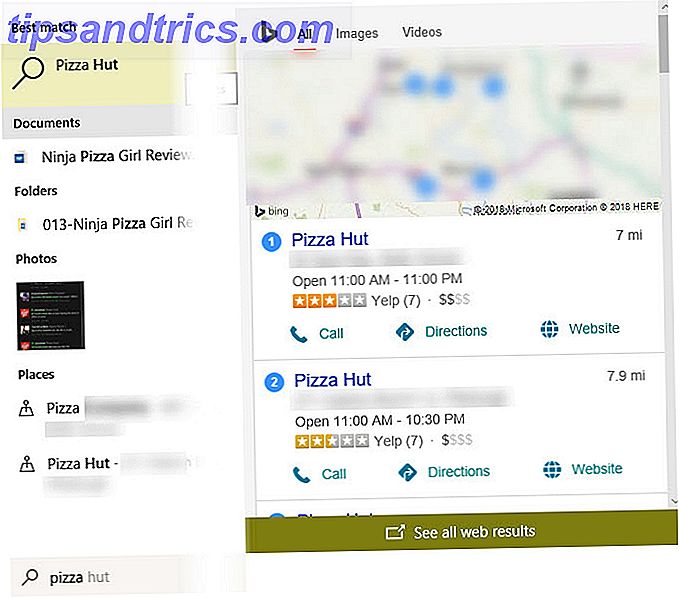
O Android e o iOS incluem uma barra de pesquisa universal que permite a você vasculhar toneladas de informações em um instante. Usando o widget de pesquisa do Google no Android ou a Pesquisa no iOS Como usar o Spotlight no seu iPhone para economizar tempo Como usar o Spotlight no seu iPhone para economizar tempo O Spotlight já existe em dispositivos iOS há algum tempo, mas ficou muito mais poderoso com o iOS 9. Leia Mais, você pode acessar aplicativos no seu dispositivo e pesquisar na web ao mesmo tempo. Isso é útil se você tiver vários aplicativos instalados e não precisar abrir o navegador antes de pesquisar.
O Windows 10 introduziu a Pesquisa Universal também. Abra a caixa de pesquisa e, quando digitar algo, você verá resultados locais e da Web. Se você usar o Cortana, eles incluirão até mesmo fragmentos detalhados do Bing, como empresas locais, uma calculadora e muito mais. Agora você pode obter os resultados de pesquisa que você precisa no Windows 10 7 Dicas de pesquisa para encontrar o que você está procurando no Windows 10 7 Dicas de pesquisa para encontrar o que você está procurando no Windows 10 Você está usando o Windows 10 pesquisa em toda a extensão ? Mostraremos como personalizar as pesquisas do Windows, os parâmetros de pesquisa úteis e outros atalhos. Nossas dicas de pesquisa irão transformá-lo em uma pesquisa ... Leia mais sem sair da sua área de trabalho.
7. Assistência Virtual da Cortana
Siri foi um recurso obrigatório quando ela lançou no iPhone 4S em 2011. Mais tarde, o Assistente do Google apareceu no Android. Agora, a Cortana tem a mesma função para usuários do Windows 10.
É incrível o quanto a Cortana pode realmente fazer; Ela é, na verdade, um dos recursos menos utilizados Os 10 recursos mais negligenciados do Windows 10 Os 10 recursos mais negligenciados do Windows 10 O Windows 10 tem muitos recursos, mas você pode ter esquecido alguns deles. Vamos ver 10 recursos do Windows 10 que você não vai querer perder! Leia mais sobre o Windows 10. Seus talentos incluem Cortana no Windows 10: Tudo o que você precisa saber Cortana no Windows 10: tudo o que você precisa saber O assistente digital Microsoft Cortana é parte integrante do Windows 10. Você quer saber o que a Cortana pode fazer ou como desligar a Cortana? Nós temos respostas. Leia Mais lembretes de configurações, pesquisando na web, identificando músicas, encontrando arquivos em seu PC, enviando mensagens de texto, abrindo aplicativos e muito mais. A Cortana pode até se integrar a vários aplicativos 8 Integrações de App da Cortana Você tem que experimentar 8 Integrações de App da Cortana Você tem que experimentar Você sabia que a Cortana já pode preparar seu jantar, colocar as crianças na cama e lavar suas roupas? Ok, isso não é inteiramente verdade, mas o potencial do assistente pessoal da Microsoft pode surpreendê-lo. Leia mais para mais utilidade.
Embora os assistentes de voz sejam úteis em dispositivos móveis porque a maioria das pessoas não gosta de digitar com um teclado virtual, a Cortana mostra que elas podem ser úteis no desktop.
Como mais os smartphones influenciaram o Windows 10?
Vimos sete grandes formas de o design dos smartphones modernos ter influenciado o Windows 10. Em apenas alguns anos, isso mudou o Windows de um sistema operacional somente para desktop para aquele que é confortável de usar em tablets também. Os aplicativos universais do Windows facilitam o salto de um dispositivo para outro.
Embora você possa argumentar se essas mudanças foram para melhor, acreditamos que, no geral, elas tornaram o Windows mais amigável Como o Windows se tornou mais fácil de usar, 5 Exemplos Como o Windows se tornou mais fácil de usar, 5 Exemplos Com o passar do tempo, O Windows suavizou arestas e criou uma experiência mais amigável, especialmente para usuários iniciantes. Aqui estão cinco grandes razões pelas quais o Windows é mais fácil de usar do que nunca. Consulte Mais informação .